Không ít người dùng sau khi tải tài liệu, hình ảnh hay video từ Zalo lại lúng túng không biết tải file từ Zalo về điện thoại nằm ở đâu. Trên thực tế, vị trí lưu file ở iPhone và Android có sự khác biệt nhất định. Qua bài viết sau, bạn sẽ được hướng dẫn cách tìm lại các tệp đã tải về từ Zalo một cách nhanh chóng, giúp việc tìm kiếm dữ liệu trở nên dễ dàng hơn.
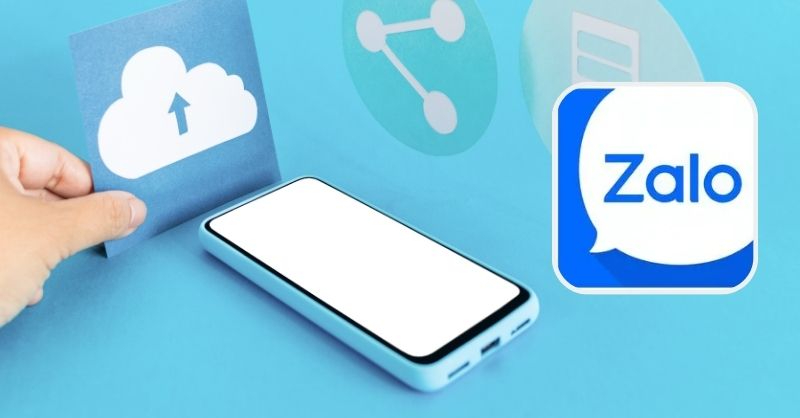 Cách tải file từ Zalo về điện thoại iPhone và Android nhanh chóng
Cách tải file từ Zalo về điện thoại iPhone và Android nhanh chóng
1. Tải file từ Zalo về điện thoại nằm ở đâu?
1.1. Đối với điện thoại iPhone
Nếu bạn dùng iPhone và cảm thấy bối rối không biết file tải từ Zalo được lưu ở đâu, thì đừng loay hoay quá lâu. Hướng dẫn dưới đây sẽ giúp bạn dễ dàng tìm lại cực nhanh chóng.
Cách 1: Xem trực tiếp trên Zalo:
Bước 1: Mở ứng dụng Zalo > truy cập vào cuộc trò chuyện chứa file mà bạn muốn tải về. Sau đó nhấn vào biểu tượng ba gạch ở góc trên bên phải của đoạn tin nhắn.
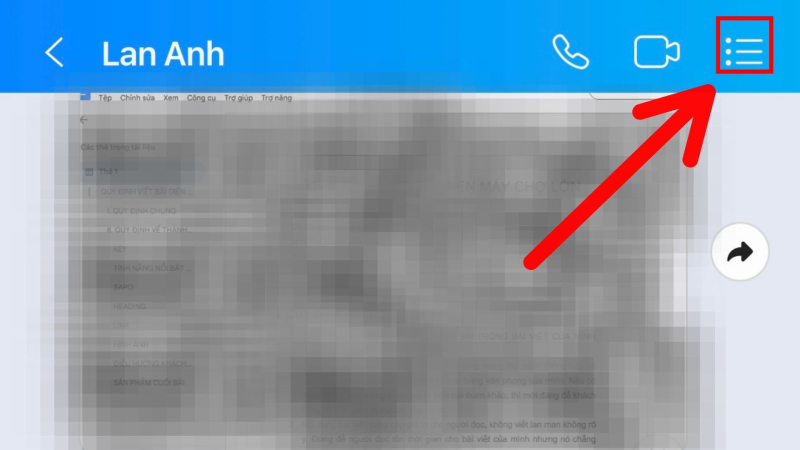 Vào phần tin nhắn và nhấn vào biểu tượng ba gạch trên cùng
Vào phần tin nhắn và nhấn vào biểu tượng ba gạch trên cùng
Bước 2: Chọn vào mục Ảnh, file, link. Tại đây, bạn sẽ thấy toàn bộ file, hình ảnh hoặc video đã gửi và nhận trong cuộc trò chuyện. Bạn có thể mở trực tiếp file và xem ngay trên Zalo.
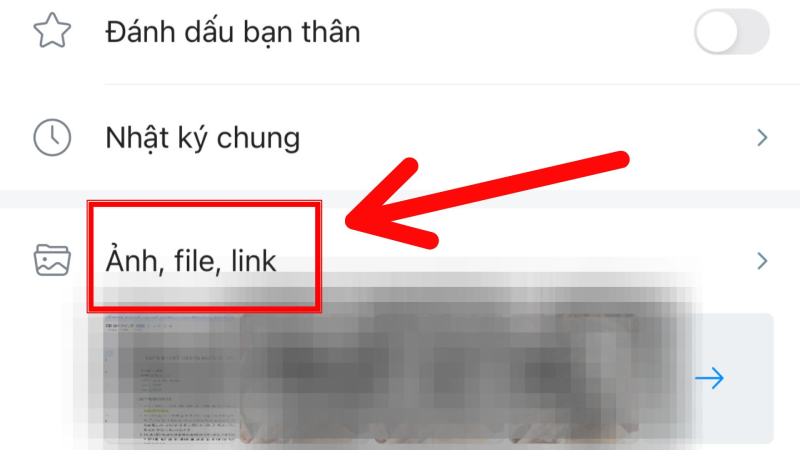 Có thể xem các file đã gửi trên Zalo ở mục Ảnh, file, link
Có thể xem các file đã gửi trên Zalo ở mục Ảnh, file, link
Cách 2: Xem trong ứng dụng Tệp (Files) của iPhone:
Bước 1: Mở file bạn muốn tải trong ứng dụng Zalo trên iPhone, sau đó nhấn Chia sẻ > chọn Lưu vào Tệp (Files) để lưu file về máy.
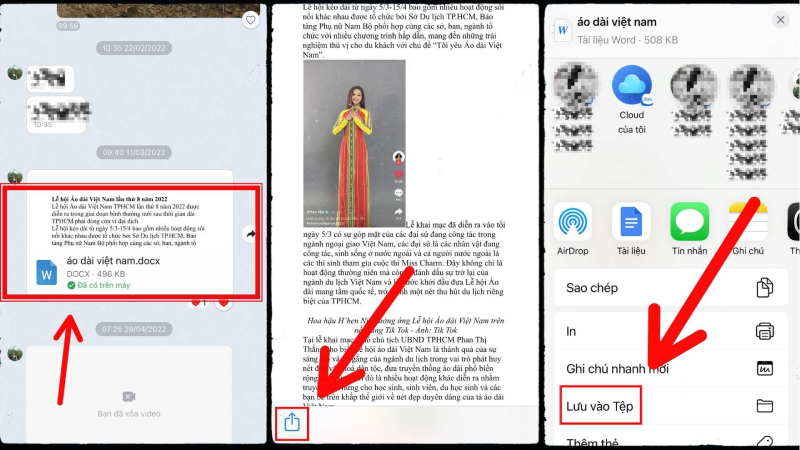 Mở file trong Zalo trên iPhone, nhấn Chia sẻ rồi chọn Lưu vào Tệp để tải file
Mở file trong Zalo trên iPhone, nhấn Chia sẻ rồi chọn Lưu vào Tệp để tải file
Bước 2: Sau khi đã lưu file từ Zalo, mở ứng dụng Tệp (Files) trên iPhone.
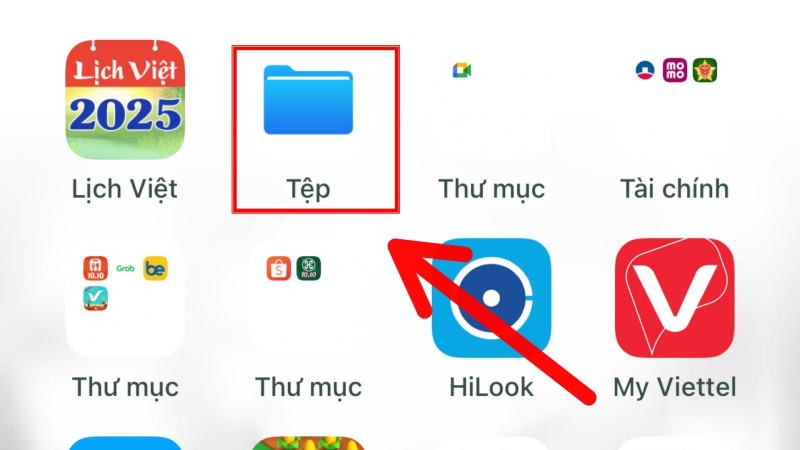 Mở ứng dụng Tệp (Files) trên iPhone
Mở ứng dụng Tệp (Files) trên iPhone
Bước 3: Chọn mục Gần đây (Recents), tại đây, bạn sẽ thấy file vừa lưu từ Zalo hiển thị ở đầu danh sách.
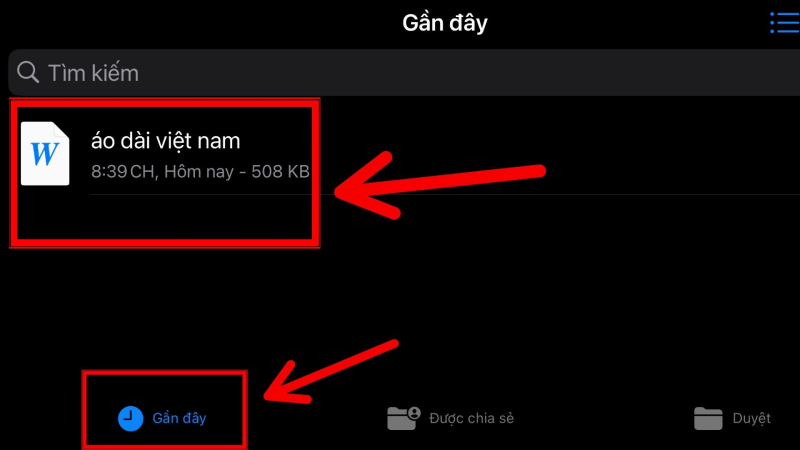 Vào mục Gần đây (Recents) và tìm file bạn vừa lưu
Vào mục Gần đây (Recents) và tìm file bạn vừa lưu
1.2. Đối với điện thoại Android
Mặt khác, nếu bạn sử dụng điện thoại Android và muốn tìm lại file đã tải từ Zalo, việc này hoàn toàn dễ dàng. Chỉ cần thực hiện theo vài bước đơn giản sau, bạn sẽ nhanh chóng mở được file mong muốn.
Bước 1: Mở ứng dụng File của bạn trên điện thoại Android.
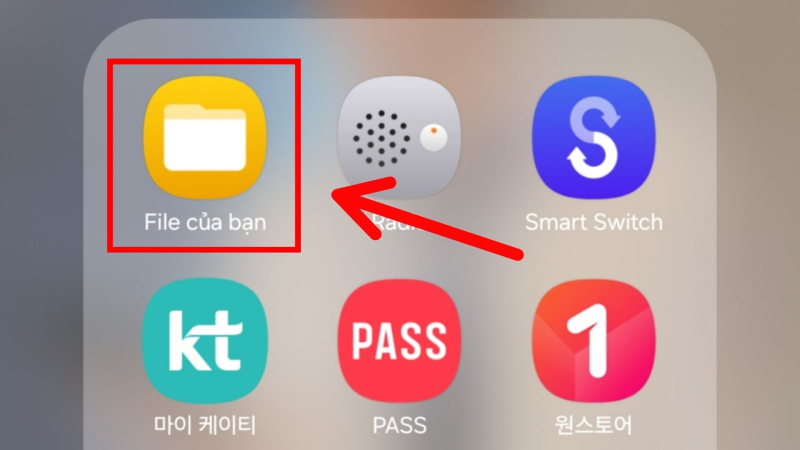 Bắt đầu bằng cách mở ứng dụng File của bạn
Bắt đầu bằng cách mở ứng dụng File của bạn
Bước 2: Chọn Bộ nhớ trong trên thiết bị của bạn.
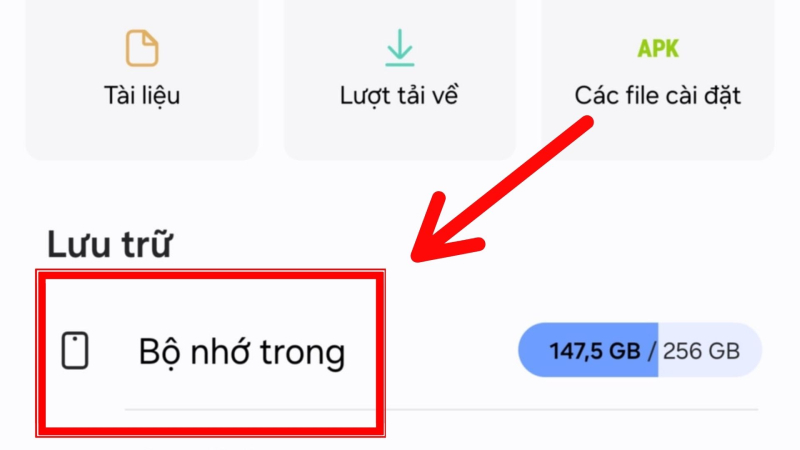 Đây là nơi lưu toàn bộ dữ liệu và file tải về từ các ứng dụng
Đây là nơi lưu toàn bộ dữ liệu và file tải về từ các ứng dụng
Bước 3: Tìm đến mục Download để xem các file đã tải về.
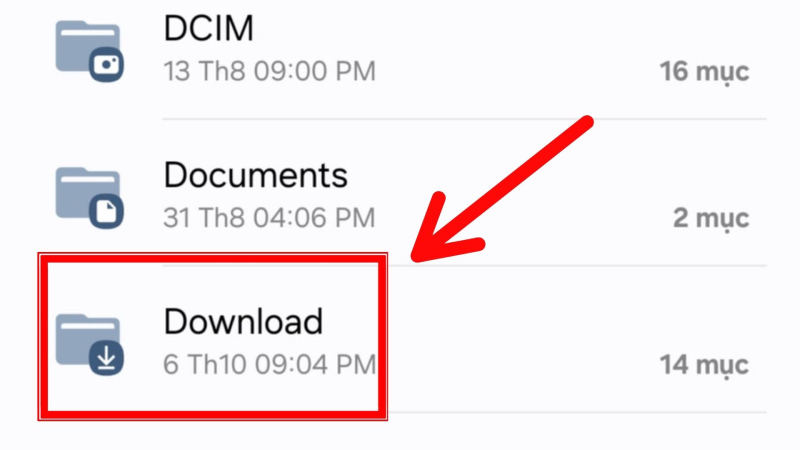 Sau khi mở Bộ nhớ trong, cần vào mục Download
Sau khi mở Bộ nhớ trong, cần vào mục Download
Bước 4: Trong thư mục Download, chọn tiếp Zalo. Tại đây, bạn sẽ thấy toàn bộ các tệp tin được tải xuống từ ứng dụng Zalo.
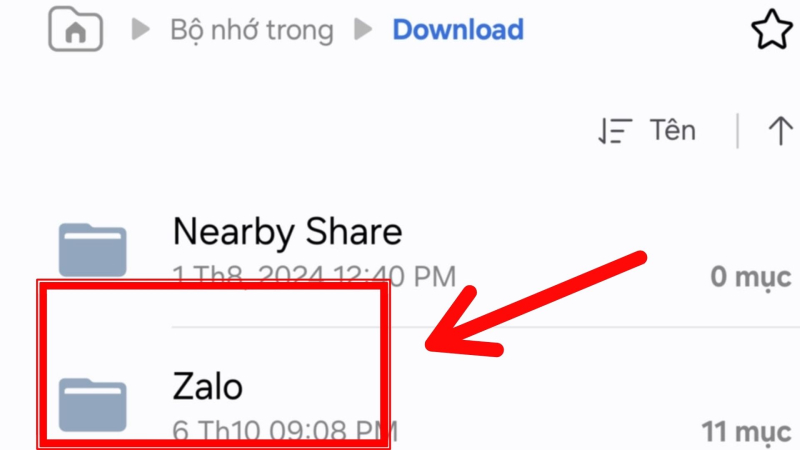 Mở mục Zalo để xem các file được tải xuống từ Zalo
Mở mục Zalo để xem các file được tải xuống từ Zalo
Lưu ý: Nên sao lưu dữ liệu Zalo định kỳ và cập nhật ứng dụng thường xuyên để đảm bảo các file được lưu trữ đầy đủ, không bị mất khi đổi hoặc reset thiết bị.
2. Không tìm thấy file Zalo đã tải về thì phải là sao?
Nếu bạn không thấy file Zalo sau khi tải về, đừng vội lo lắng. Có thể file vẫn còn trong máy, chỉ cần kiểm tra lại theo các cách sau:
- Kiểm tra quyền lưu trữ của Zalo: Vào Cài đặt điện thoại > Quyền ứng dụng > Zalo > Bộ nhớ (Storage) và đảm bảo quyền này đã được bật.
- Tìm theo loại tệp: Mở Trình quản lý tệp, chọn các mục như Tài liệu/PDF, Hình ảnh, hoặc Âm thanh để lọc nhanh file cần tìm.
- Dò theo thời gian tải gần nhất: Trong ứng dụng quản lý tệp, chọn sắp xếp theo Mới nhất (Recent) để thấy file vừa tải về.
3. Kết luận
Hy vọng những hướng dẫn chi tiết trên đã giúp bạn dễ dàng xác định file tải từ Zalo về điện thoại nằm ở đâu và biết cách mở lại nhanh chóng trên iPhone lẫn Android. Việc nắm rõ vị trí lưu giúp bạn chủ động hơn trong quản lý dữ liệu, tiết kiệm thời gian khi cần tra cứu tài liệu hay chia sẻ lại cho người khác.
Đừng quên ghé thăm chuyên mục Kinh nghiệm của Siêu Thị Điện Máy – Nội Thất Chợ Lớn để cập nhật thêm nhiều mẹo sử dụng smartphone, thủ thuật công nghệ và hướng dẫn hữu ích khác.
Nếu bạn đang tìm kiếm một chiếc điện thoại có hiệu năng mạnh mẽ, bộ nhớ dung lượng lớn để lưu trữ tiện lợi, hãy tham khảo ngay các mẫu điện thoại đang được ưu đãi hấp dẫn tại Siêu Thị Điện Máy – Nội Thất Chợ Lớn.
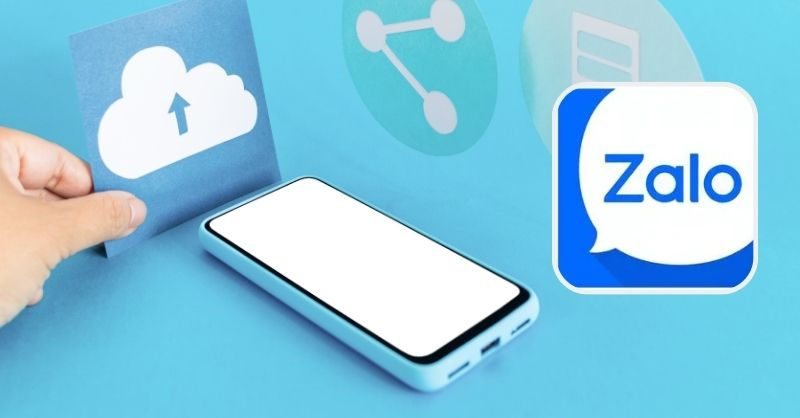
Để lại một bình luận